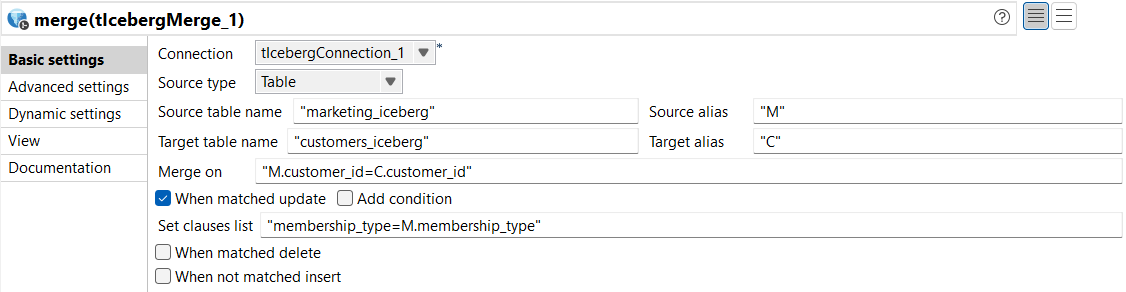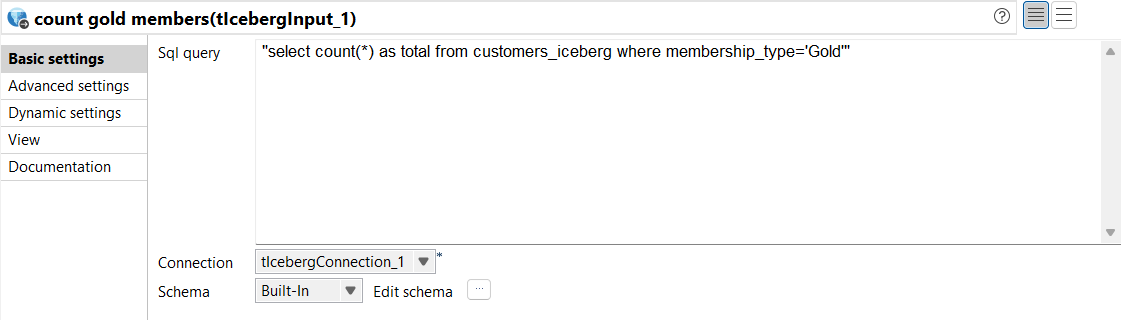Fusionner des tables Iceberg
L'étape finale de ce scénario consiste à fusionner les données de la table Iceberg marketing_iceberg dans la table Iceberg customers_iceberg.
Pourquoi et quand exécuter cette tâche
Pour cette tâche, utilisez le sous-Job de Fusion.